Szybki dostęp do Internetu
SDI
Instalacja terminala
1 Ostrzeżenia
Przed rozpoczęciem instalacji należy zapoznać się z uwagami i wskazówkami zawartymi w niniejszym dokumencie.
Ostrzeżenia
Aby uniknąć porażenia prądem lub pożaru należy chronić terminal i zasilacz przed wilgocią.
Nigdy nie dotykać zasilacza mokrymi rękami.
Nie zamieniać zasilaczy. Używać tylko zasilacza dostarczonego z terminalem SDI.
Nie wystawiać terminala na bezpośrednie działanie promieni słonecznych i źródeł ciepła.
Podczas pracy terminal i zasilacz mogą się nieznacznie nagrzewać.
Gwarancja
Zawartość opakowania
Terminal SDI 1szt
Dyskietki 1szt
Kabel telefoniczny RJ-45 - RJ-11 1szt
Kabel RS-232 1szt
Zasilacz 1szt
Gniazdo telefoniczne RJ-11 1szt
Instalacja
Instalacja terminala
Podłączenie terminala do gniazda telefonicznego
Podłączenie telefonu
Podłączenie komputera
Podłączenie zasilania
Synchronizacja
Terminal został prawidłowo podłączony do gniazdka telefonicznego
Zasilanie terminala jest podłączone
Słuchawka telefonu jest odłożona (proces synchronizacji może rozpocząć się dopiero po rozłączeniu połączeń telefonicznych i odłożeniu słuchawki telefonu)
Instalacja oprogramowania
Korzystanie z SDI
Opis symboli na przednim panelu terminala
TEsty
Telefon
Transmisja danych
Ping
Tracert
Rozwiązywanie problemów przy instalacji terminala
Brak synchronizacji
Brak zasilania. Czy świeci się lampka sygnalizacyjna zasilania?
Uszkodzenie linii. Czy działa telefon? Czy wszystkie wtyczki są dokładnie podłączone?
Jeśli nic nie pomogło skontaktuj się z Biurem Obsługi Klienta, w którym podpisano umowę.
Nie działa telefon
Uszkodzenie linii. Czy kable są poprawnie podłączone?
Czy aparat telefoniczny jest sprawny?
Czy działa telefon podłączony bezpośrednio do gniazdka (bez terminala SDI)?. Jeśli tak, sprawdź okablowanie terminala.
Czy po wyłączeniu zasilania terminala SDI działa telefon?
Jeśli nic nie pomogło skontaktuj się z Biurem Obsługi Klienta, w którym podpisano umowę.
Brak transmisji danych
Brak zasilania. Czy świeci się lampka sygnalizacyjna zasilania?
Problem z połączeniami. Czy kabel RS-232 jest prawidłowo podłączony do terminala i do komputera?
Zła konfiguracja portu COM.
Zła konfiguracja sterownika terminala SDI „HiS at 115200”.
Błędna nazwa użytkownika lub błędne hasło.
Jeśli nic nie pomogło skontaktuj się z Biurem Obsługi Klienta, w którym podpisano umowę.
Opis gniazd RJ-11 i RJ-45 w terminalu
Naprawy terminala i zasilacza mogą dokonywać tylko osoby uprawnione przez producenta. Otwarcie terminala lub zasilacza przez osoby nieuprawnione oznacza naruszenie warunków gwarancji.

Aby system poprawnie funkcjonował terminal SDI musi być podłączony bezpośrednio do linii telefonicznej. Wszystkie urządzenia takie jak telefony, telefaksy, modemy, centralki abonenckie itp. muszą być podłączone do terminala.
W przypadku konieczności zmiany połączeń i okablowania prosimy o kontakt z odpowiednimi służbami.
Do tego celu służy kabel telefoniczny zakończony wtyczkami RJ-11i RJ-45 znajdujący się w zestawie.
Wtyczkę RJ-45 należy podłączyć do gniazda oznaczonego linia w terminalu.
Wtyczkę RJ-11 należy podłączyć do gniazda telefonicznego.
Terminal wyposażony jest w gniazdo RJ-11, do którego należy podłączyć telefon.
Jeśli podłączenia zostały wykonane poprawnie telefon powinien normalnie funkcjonować.
Istnieje też drugi sposób podłączenia telefonu, który pozwala na wykorzystywanie istniejących gniazdek telefonicznych i podłączenie większej ilości urządzeń (max. 4). Wymaga jednak to dokonania zmian w domowej instalacji telefonicznej. Zmiany te należy zlecić odpowiednim służbom.
Komputer należy połączyć z terminalem kablem RS-232.
Najpierw należy podłączyć przewód zasilacza zakończony wtykiem do gniazda w terminalu. Następnie włączyć zasilacz do sieci (220V, 50Hz). Terminal powinien być włączony przez cały czas.
W przypadku awarii lub wyłączenia zasilania telefon będzie funkcjonował jednakże może się pogorszyć jakość połączeń.
Synchronizacja terminala następuje automatycznie po włączeniu. Proces synchronizacji sygnalizowany jest to miganiem strzałek na przednim panelu terminala. Może to trwać nawet kilka minut. Strzałki zapalą się na stałe gdy proces synchronizacji zostanie zakończony.
W przypadku problemów z synchronizacją należy upewnić się czy:
Instalację oprogramowania należy rozpocząć dopiero po instalacji i synchronizacji terminala.
Dostarczane sterowniki przeznaczone są dla systemów operacyjnych MS Windows.
Komputery pracujące pod kontrolą innych systemów operacyjnych mogą być podłączane do terminala SDI jednak konfiguracja musi być wykonana we własnym zakresie.
Instalacja wymaga podstawowej znajomości systemu operacyjnego i polega na dodaniu sterownika terminala SDI „ HiS at 115200” z dyskietki oraz dodaniu i skonfigurowaniu nowego połączenia w Dial-up Networking.
Terminal SDI jest „widziany” przez system operacyjny tak jak zwykły modem z tym, że wykorzystuje specjalny sterownik (driver).
Informacje zawarte w tym rozdziale będą także użyteczne dla użytkowników innych systemów operacyjnych.
Pierwszym krokiem jest instalacja sterownika terminala SDI w systemie. Odpowiedni sterownik znajduje się na dyskietce.
Następnie należy skonfigurować terminal SDI zgodnie z poniższymi ilustracjami.
Rys. 1 Wybór portu przy instalacji sterownika terminala SDI - „HiS at 115200”
Rys. 2 Lista zainstalowanych sterowników
Rys. 3 Wybór portu i prędkości pracy terminala SDI
Rys. 4 Konfiguracja parametrów transmisji
Po instalacji terminala SDI należy wyłączyć i ponownie włączyć komputer, a następnie utworzyć nowe połączenie w Dial-up networking wykorzystujące zainstalowany terminal SDI.
Rys. 5 Tworzenie nowego połączenia w Dial-up networking
Rys. 6 Konfiguracja połączenia
Wypełnienie pola Telephone numer (Numer telefonu) jest niezbędne do stworzenia połączenia. Wpisany w tym polu numer może być dowolny (system Windows wymaga wypełnienia wszystkich pól).
Na koniec należy ustawić parametry sieci zgodnie z ilustracjami.
Rys. 7 Wybór protokołów (tylko TCP/IP)
Rys. 8 Konfiguracja parametrów sieci
Po instalacji konieczne jest wyłączenie i ponowne włączenie komputera.
SDI zapewnia stałe połączenie z siecią transmisji danych. Aby uprościć pracę z systemem użytkownikom korzystającym dotychczas z modemów telefonicznych stworzone aplikacje przypominają pracę ze zwykłym modemem.
Połączenia użytkownika z siecią przebiegają identycznie jak w przypadku modemu, z tym że SDI nie wybiera numeru telefonu, a jedynie sprawdza nazwę i hasło użytkownika.
Po uzyskaniu połączenia można korzystać ze standardowych aplikacji takich jak przeglądarki WWW, ftp, Telnet i inne.
Nie ma potrzeby rozłączania połączenia z siecią. Może ono być utrzymywane przez cały czas.
Podczas połączenia z siecią transmisji danych można korzystać z telefonu.
Jeśli zostaje podniesiona słuchawka telefonu maksymalna prędkość transmisji danych spada do około 70kbit/s.
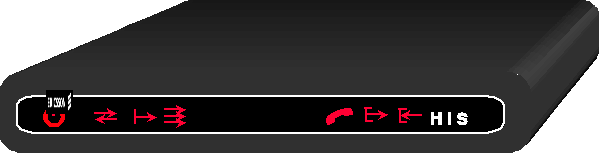
Zasilanie
Synchronizacja
Połączenie z komputerem (DTR)
Transmisja 115.2 kbit/s
Podniesiona słuchawka telefonu
Dane nadawane (TX)
Dane odbierane (RX)
Po poprawnym podłączeniu terminala SDI telefon powinien działać.
Przy braku synchronizacji jakość połączeń może ulec pogorszeniu. Mogą wystąpić nieznaczne zakłócenia.
Po zsynchronizowaniu się urządzeń wszelkie zakłócenia znikną.
W trakcie normalnej pracy SDI umożliwia korzystanie z wszelkich usług dodatkowych centrali.
Po dokonaniu połączenia z serwerem dostępowym i autoryzacji użytkownika (login i password) możliwe jest sprawdzenie poprawności funkcjonowania połączenia.
Nazwa użytkownika (login) i hasło (password) są udostępniane użytkownikowi w momencie aktywacji usługi.
W oknie „MS-Dos Prompt” należy wykonać komendę ping xxx.xxx.xxx.xxx, gdzie xxx.xxx.xxx.xxx jest adresem IP dowolnej stacji w sieci.
Komenda ta pozwala także ocenić opóźnienia przesyłania pakietów. Szczególnie cenna może być informacja o opóźnieniu przesyłania pakietów do najbliższego hosta.
Jak widać na Rys.10 średnie opóźnienie przekracza 100ms, co oznacza, że wskazany komputer nie jest najbliższy. Aby sprawdzić jaki jest najbliższy host można użyć komendy Tracert.
Polecenie Tracert jest odpowiednikiem polecenia traceroute znanego z Unixa. Pozwala ono wyświetlić informacje o wszystkich hostach na drodze do wskazanego adresu.
Aby wykonać to polecenie należy w oknie „MS-Dos Prompt” wpisać tracert xxx.xxx.xxx.xxx gdzie xxx.xxx.xxx.xxx jest adresem IP komputera lub serwera, do którego drogę śledzimy.
Poniżej znajdują się wskazówki przydatne przy rozwiązywaniu niektórych problemów.
Prawdopodobna przyczyna problemu:
Prawdopodobna przyczyna problemu:
Prawdopodobna przyczyna problemu:
Rys. 12 Wtyk RJ-45
Styk: |
Nazwa sygnału |
Opis |
1 |
NC |
Niepodłączony. |
2 |
TIP |
Wewnętrzne linie telefoniczne. |
3 |
NC |
Niepodłączony. |
4 |
DSL A |
Linia DSL. (linia zewnętrzna) |
5 |
DSL B |
Linia DSL. (linia zewnętrzna) |
6 |
NC |
Niepodłączony. |
7 |
RING |
Wewnętrzne linie telefoniczne. |
8 |
NC |
Niepodłączony. |
Styk |
Nazwa sygnału |
Opis |
1 |
NC |
Niepodłączony. |
2 |
NC |
Niepodłączony. |
3 |
TIP |
Do telefonu. |
4 |
RING |
Do telefonu. |
5 |
NC |
Niepodłączony. |
6 |
NC |
Niepodłączony. |
- 11 -_
RS-232 +12V.DC
DB9 RJ-11 RJ-45 Zasilanie
TELEFON LINIA
Zasilacz
Połączenia opcjonalne.
Wymagane zmiany w okablowaniu !!
Linia telefoniczna z centrali
DTR
Odbiór
Nadawanie
Podniesiona słuchawka
Szybka Transmisja
Synchronizacja
Zasilanie
Rys. 9 Ping - serwer nieosiągalny
Rys. 10 Ping - przykładowe wyniki
Rys. 11 Tracert - przykładowe wyniki
1 2 3 4 5 6
Rys. 13 Wtyk RJ-11
99/07/05 Rev: 1.3/JM
Wyszukiwarka
Podobne podstrony:
Prosecuting Computer Virus Authors The Need for an Adequate and Immediate International Solution
Linki, Instalki, Internet, sieć
Monitoring i zdalne sterowanie instalacjami KNX za pośrednictwem Internetu
3 7 2 Lab Install Internal Cables
planowanie instalacji uslug terminalowych, ! , !2, Sieci
Przemiany Energetyczne I Żródła Energii, Instalacje rozproszone referat, Przegląd materiałów interne
1.1.4 Instalacja karty sieciowej i modemu, 1.1 Nawiązywanie połączenia z Internetem
Broadband Internet Router Instrukcja obsługi i instalacji
31 25 Instrukcja instalacji uslugi internetowej 8Level WRT 150 SMART
www skuteryostrow home pl download simson mz instalacje KING50
Home Power Magazine Extract Installation Basics For Solar Domestic Water Heating Systems Part 2
Instrukcja instalacji usługi internetowej 8Level WRT 150
Home Power Magazine Extract Installation Basics For Solar Domestic Water Heating Systems Part 1
sony ericsson k770 installation instruction, mechanical
instalacja debiana
INSTALACJE TRYSKACZOWE I ZRASZACZOWE
Urządzenia i instalacje elektryczne w przestrzeniach zagrożonych wybuchem
więcej podobnych podstron